Как да деактивирате лепкавите и филтърните ключове в Windows 7

Лепкавите ключове на Windows 7 могат да бъдат полезни за хоратас дефектни клавиатури или хора, които не искат да натискат повече от един клавиш наведнъж .. ??? За всички останали, Sticky Keys е един от най-големите досади, които Microsoft някога е прилагал IMOP. Заедно със Sticky Keys идва и грозният му братовчед, Filter Keys.
По подразбиране в Windows 7 лепкавите клавиши и клавишите за филтри са изключени, но вградените клавишни комбинации за активирането им не са. натискане изместване 5 пъти в един ред ще активирате Лепкави ключове изскачащи, също Холдинг надолу Право изместване за 8 секунди ще се активира Клавиши за филтриране, Въпреки че е рядко (все пак е било)случва се много наскоро с новия ми бележник), досадно е, когато случайно задействате бързите клавиши. Така че, нека се отървем от тези изскачащи прозорци и досади завинаги!
Как да изключите лепкавите и филтърните ключове в Windows 7
1. Кликнете Вашият Windows 7 Start Orb [Hotkey: Win], и Тип Център за лесен достъп Тя трябва да се появи в Резултати от търсенето. Просто щракнете върху него, за да отворите.
Можете също да стигнете до него от Контролен панел, Веднъж в контролния панел променете изгледа си на икони и след това Кликнете Център за лесен достъп, Внимавайте, ако високоговорителите ви са на висок глас, разказвачът на Windows ще започне да говори, докато сте в този панел.
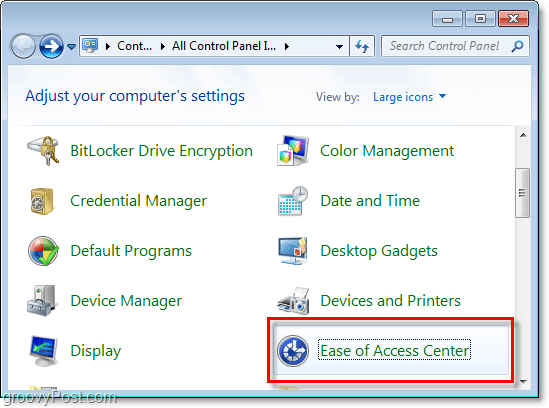
2. Превърти надолу списъкът за лесен достъп и Кликнете Направете клавиатурата по-лесна за използване.
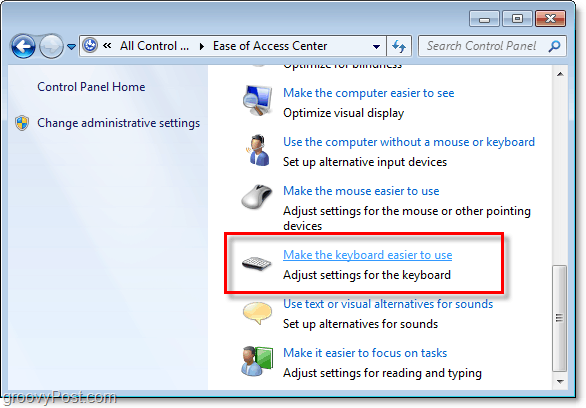
3. В новия диалогов прозорец под Улесняване на въвеждането, Кликнете Настройте лепкави ключове, Ще се върнете към това след и ще настроите клавишите за филтри.
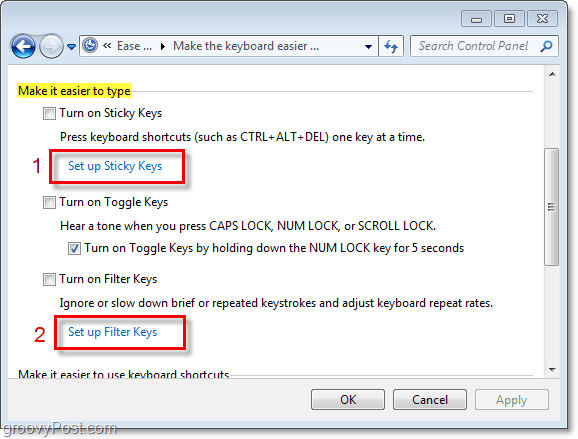
4. В прозореца Sticky Keyys, Махнете отметката от кутията за Включете лепкавите клавиши, когато SHIFT се натисне пет пъти. Следващия Кликнете Добре и отидете в диалоговия прозорец Настройка на филтърни ключове.
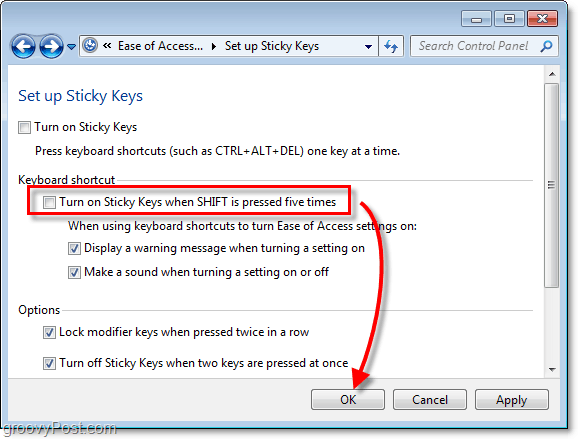
5. В диалоговия прозорец Ключове за филтри, Махнете отметката от кутията Включете клавишите за филтри, когато се натисне десен SHIFT за 8 секунди. Кликнете Добре продължавам.
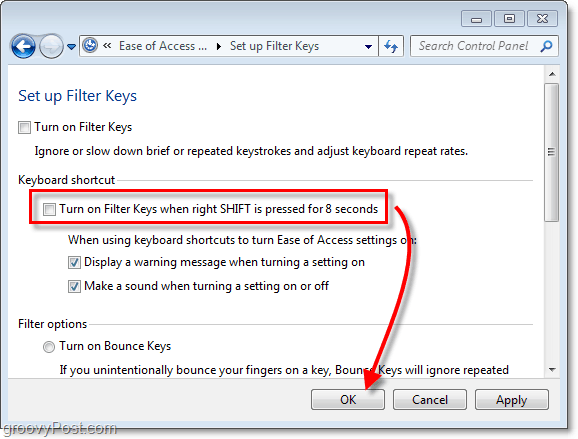
6. Превключването на клавиши също може да бъде досадно, ако използвате звук, Махнете отметката от кутията Включете Toggle ключове, като задържате бутона NUM LOCK за 5 секунди, Тогава Кликнете Добре за да запазите промените и да завършите.
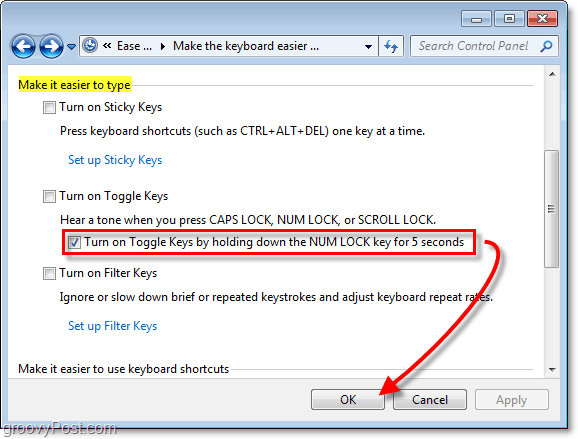










Оставете коментар